Como salvar um e -mail como um arquivo pdf
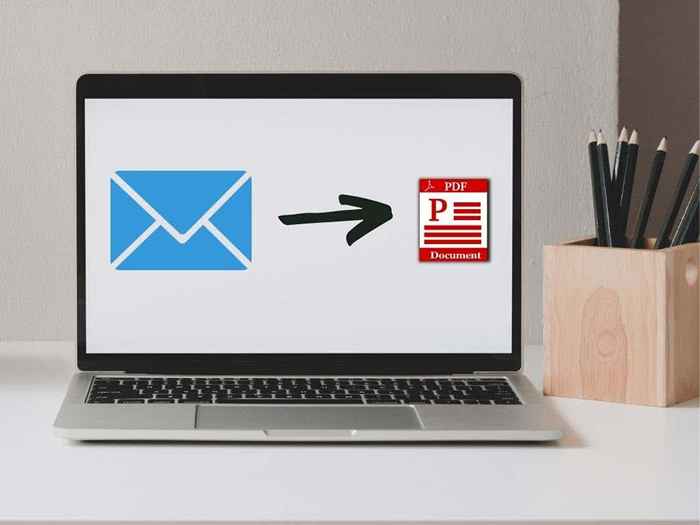
- 1593
- 240
- Enrique Crist
Manter uma cópia pessoal de seus e -mails pode ser útil quando você precisar se referir a eles mais tarde. Por exemplo, você pode querer documentar amostras para o seu próximo emprego, salvar projetos em que trabalhou ou reter feedback que recebeu.
Existem vários métodos que você pode usar para fazer backup de seus e -mails de trabalho. Um deles é salvá -lo como um pdf. Se for um e -mail de trabalho, você precisará verificar com seu supervisor ou departamento de TI antes de fazer arquivos do seu e -mail apenas para evitar ramificações legais.
Índice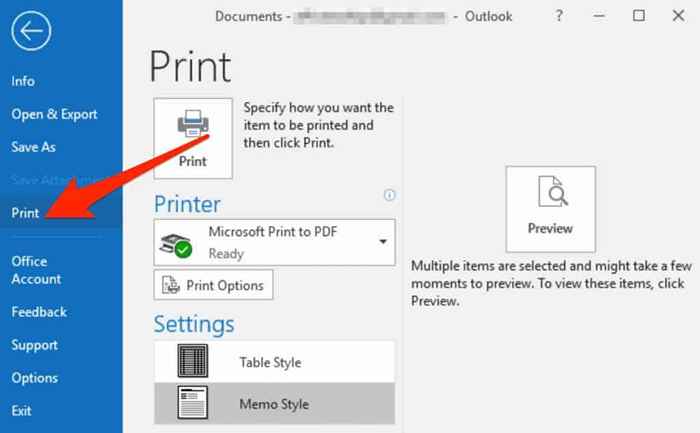
- Selecione Microsoft Imprimir para PDF No menu suspenso na seção da impressora.
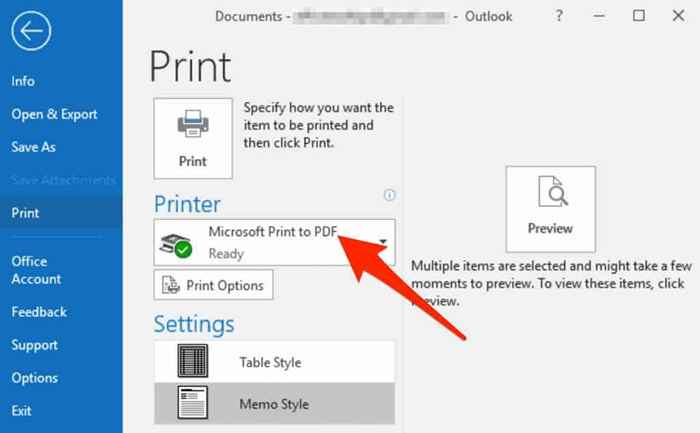
- Em seguida, selecione Imprimir.
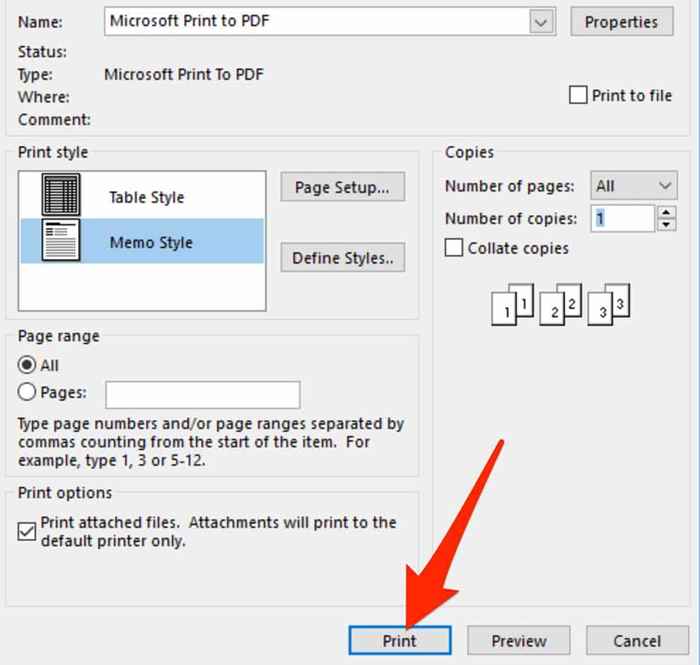
- Vá para a pasta que deseja salvar o arquivo pdf no Salvar a saída de impressão como caixa.
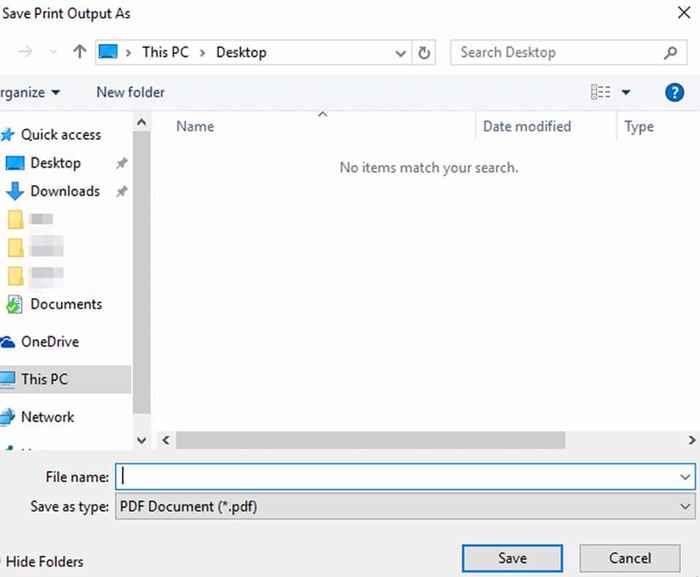
- Você pode renomear o arquivo no Nome do arquivo campo e depois selecione Salvar para efetuar as mudanças.
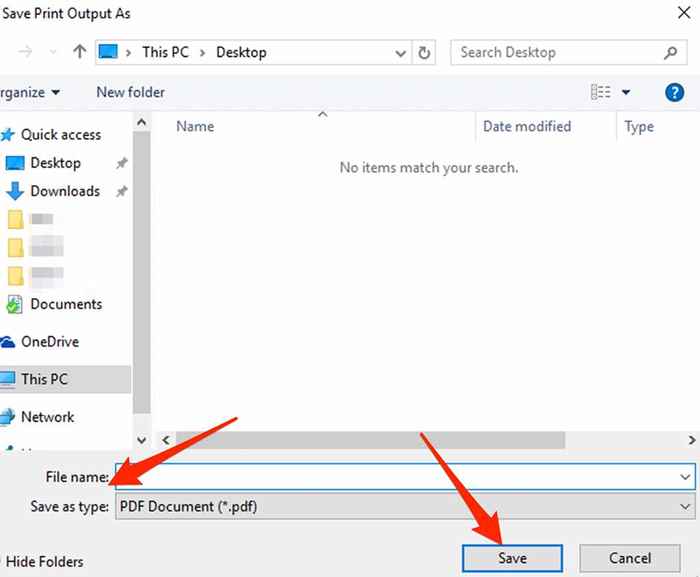
Nas versões anteriores do Outlook (2010 ou anterior), você precisa salvar a mensagem de email como um arquivo HTML e depois alterá -lo para um arquivo PDF.
- Selecione Arquivo > Salvar como Na janela da mensagem de e -mail.
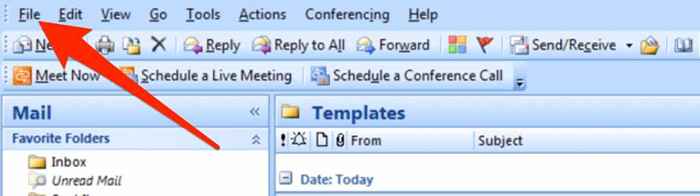
- Vou ao Salvar como Caixa e encontre a pasta onde você deseja salvar o arquivo PDF. Renomeie o Pdf arquivo no Nome do arquivo campo e selecione HTML no Salvar como tipo menu suspenso.
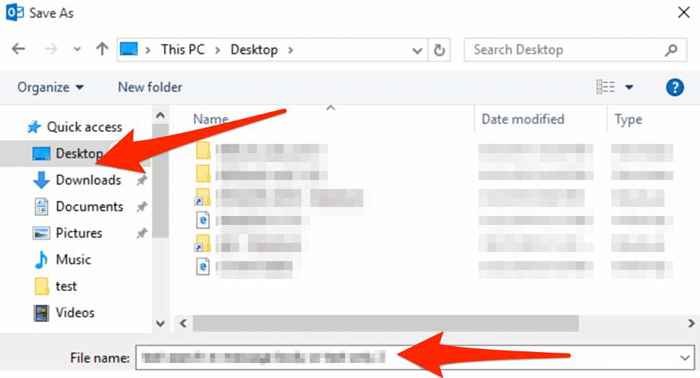
- Selecione Salvar, Abra um documento do Word, selecione Arquivo > Abrir, e então selecione o Html arquivo você salvou mais cedo.
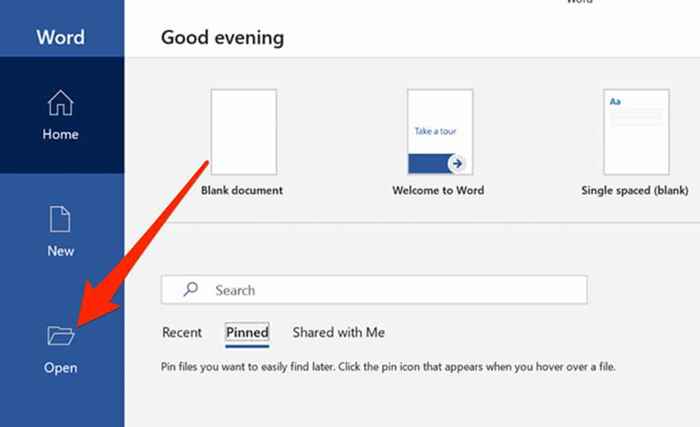
- Selecione Arquivo > Salvar como, escolha um localização você deseja salvar o arquivo e depois selecionar pdf no Salvar como Tipo menu suspenso.
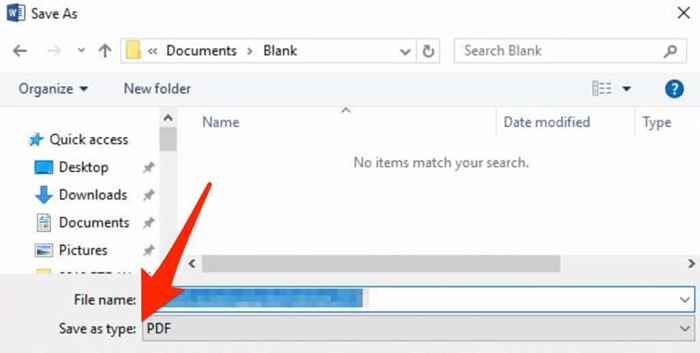
- Selecione Salvar e verifique o arquivo PDF na pasta que você selecionou.
Observação: Se você estiver usando o Outlook 2007, pode ter dificuldade em encontrar a opção de salvar um email como um arquivo PDF. Em vez disso, você pode copiar a mensagem de email, colá -la em um documento do Word e salvar o documento como um arquivo PDF. A mensagem não terá um cabeçalho, mas você pode digitá -lo no documento do Word manualmente.
Outlook (Mac)
As etapas são um pouco diferentes se você estiver usando o Outlook em um Mac e deseja salvar um email como um arquivo PDF.
- Abra a mensagem de email que deseja salvar como um PDF no Outlook e selecione Arquivo > Imprimir.
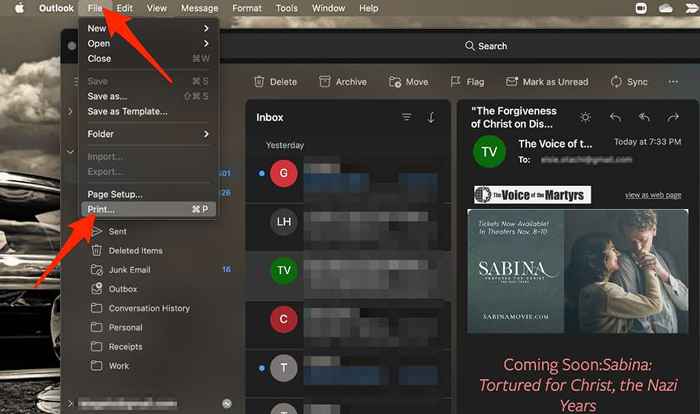
- Em seguida, selecione Salve como pdf no Pdf menu suspenso.
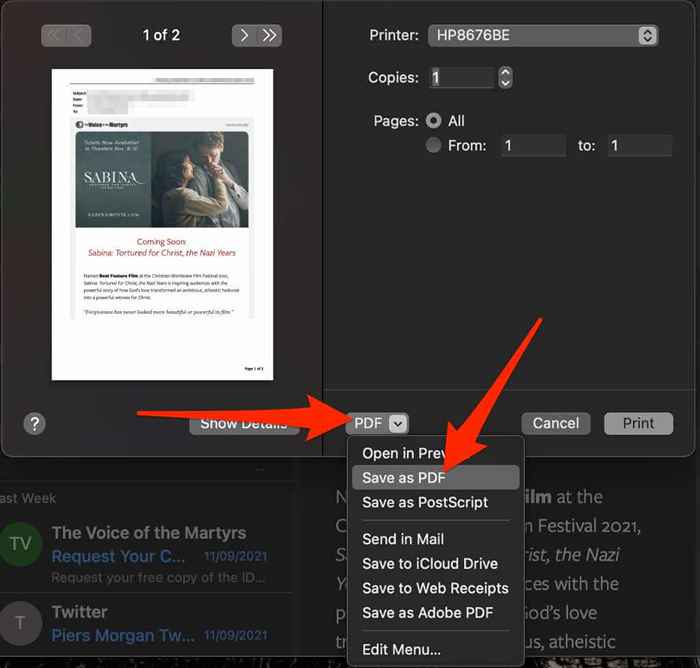
- Introduzir o nome do arquivo Para o PDF que você deseja salvar.
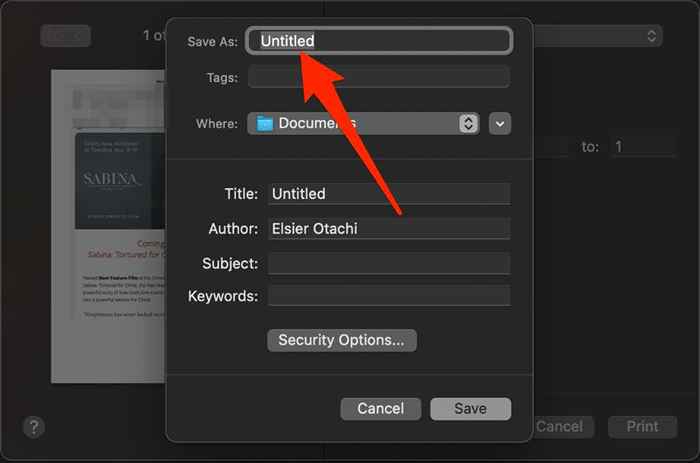
- Selecione a seta ao lado de Onde e vá para a pasta que deseja salvar seu arquivo PDF.
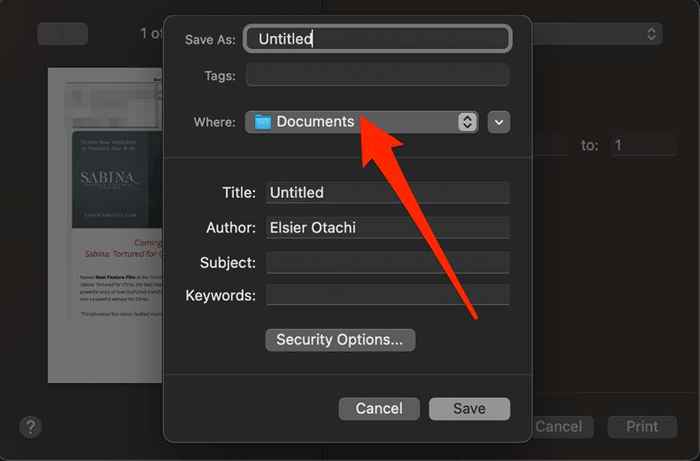
- Em seguida, selecione Salvar.
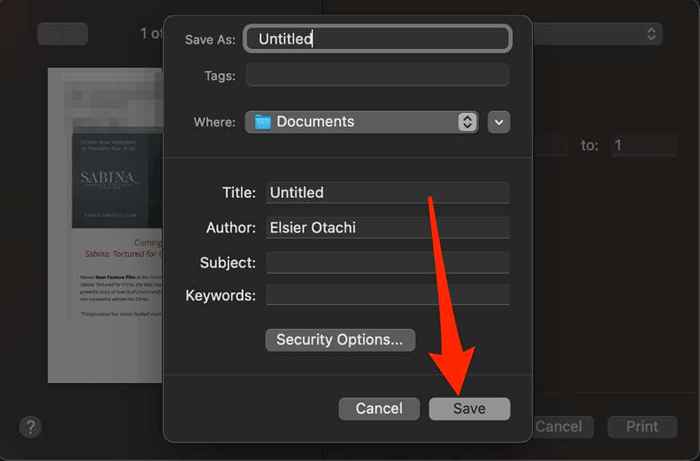
App Mail
O aplicativo de email está disponível para usuários de dispositivos MacOS e iOS. Você também pode salvar uma mensagem de e -mail do aplicativo de email como um arquivo pdf no seu Mac ou iPhone/iPad.
Mac
Se você deseja salvar um email como um PDF para usar em outro lugar ou armazená -lo para referência futura, use essas etapas.
- Abra o Correspondência aplicativo e selecione o Conversação por e -mail(s) você deseja salvar como um arquivo pdf.
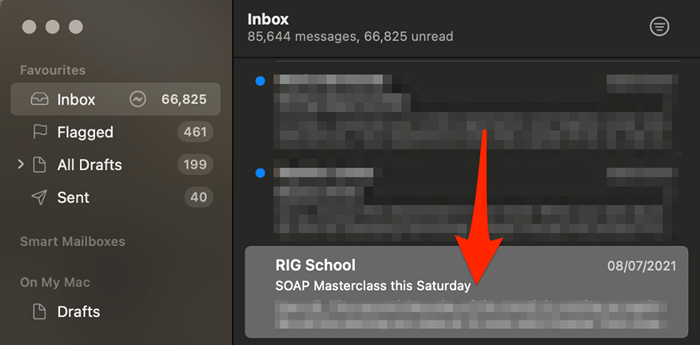
- Selecione Arquivo > Exportação como pdf Para salvar o email como um arquivo PDF.
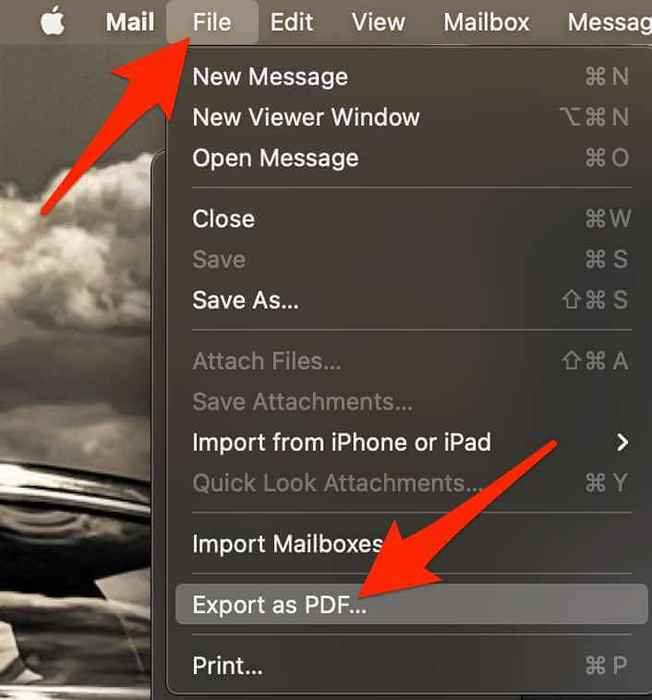
iOS (iPhone/iPad)
Se você usar o aplicativo de email no seu dispositivo iOS, ainda poderá salvar um e -mail como um arquivo PDF.
- Abra o aplicativo de email no seu iPhone/iPad, selecione a mensagem de email que deseja salvar.
- Toque na parte inferior seta.
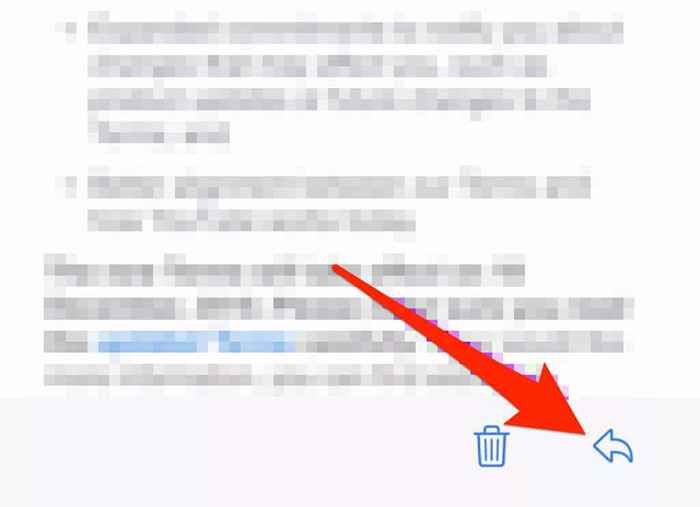
- Em seguida, toque Imprimir Do menu.

- A tela do documento de impressão aparecerá. Agora, você tem que aumentar o zoom na mensagem de e -mail beliscando para fora do centro.
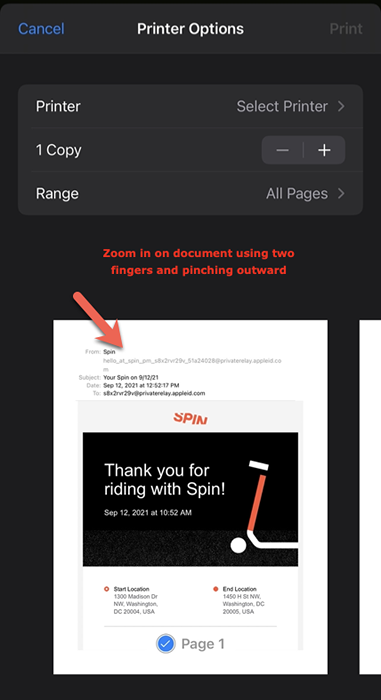
- Quando você faz isso, uma nova tela aparecerá, o email convertido em um PDF. Tudo que você precisa fazer agora é compartilhar o PDF. Tocar Compartilhar no lado superior direito da tela.
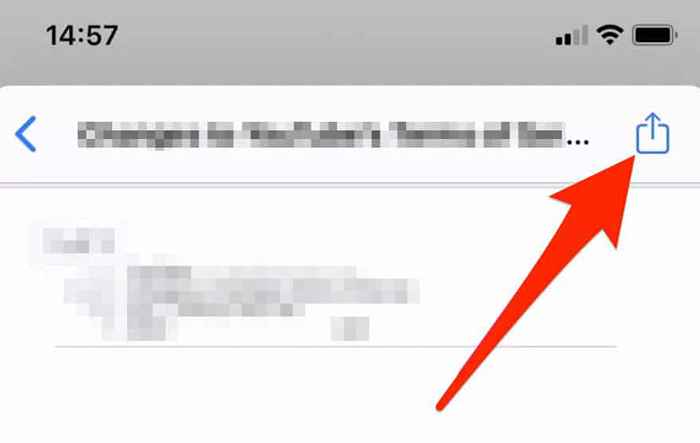
- Em seguida, toque Salvar em arquivos no Compartilhe o menu.

- Selecione uma pasta e toque Salvar.
Como alternativa, você pode usar o aplicativo de atalhos para salvar mensagens de email como arquivos PDF.
- Abrir Atalhos no seu iPhone/iPad e toque nos três pontos ao lado do Faça pdf atalho.
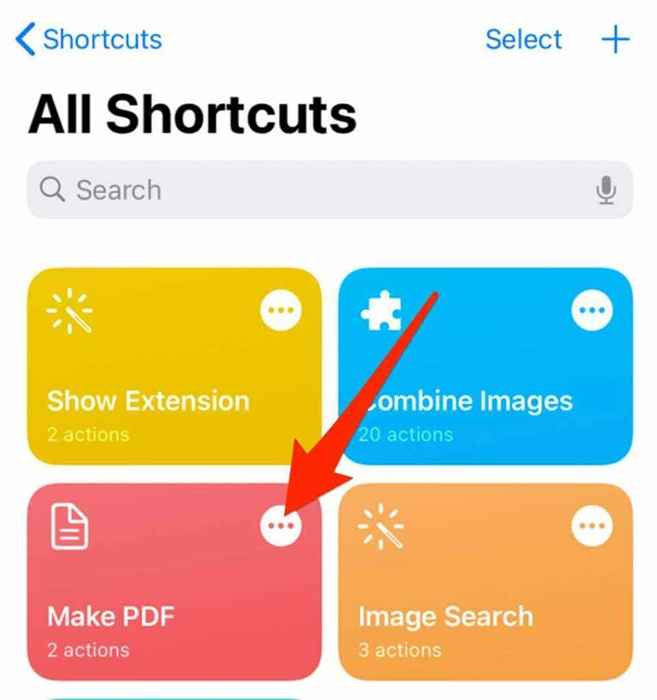
- Toque em três pontos no lado superior direito da tela e depois alternar o Show in Share Sheet opção para Sobre.
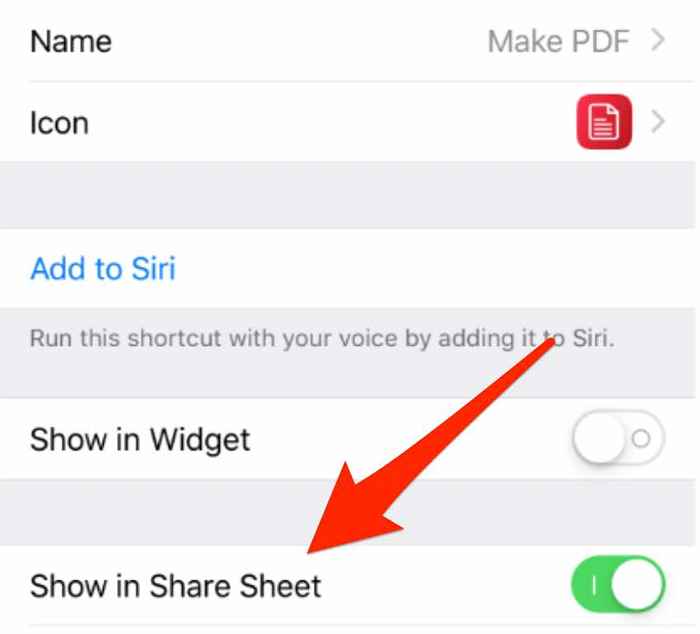
Gmail
Se você usar o Gmail como seu aplicativo de email padrão, poderá salvar sua mensagem de e -mail como um arquivo PDF no seu computador ou dispositivo móvel.
janelas
Se você estiver usando o Gmail em um PC Windows 10, poderá salvar uma mensagem de e -mail como um arquivo PDF em algumas etapas rápidas.
- Abra a mensagem de e -mail e selecione Mais (três pontos) ao lado do Responder ícone.

- Em seguida, selecione Imprimir.
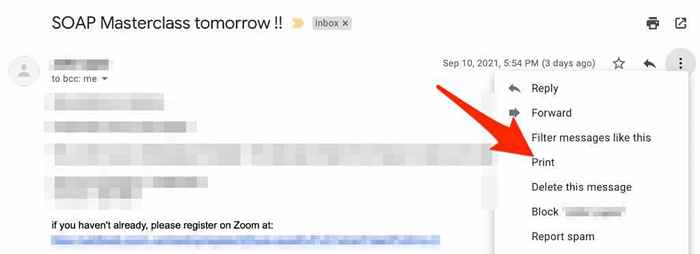
Observação: Se você deseja imprimir um tópico de e -mail inteiro, selecione Imprimir todos.
- Na caixa de diálogo de impressão que aparece, selecione Microsoft Imprimir para PDF Como destino de impressão.
Observação: Selecione Ctrl + P Se você não vê o diálogo de impressão
- Selecione Imprimir.
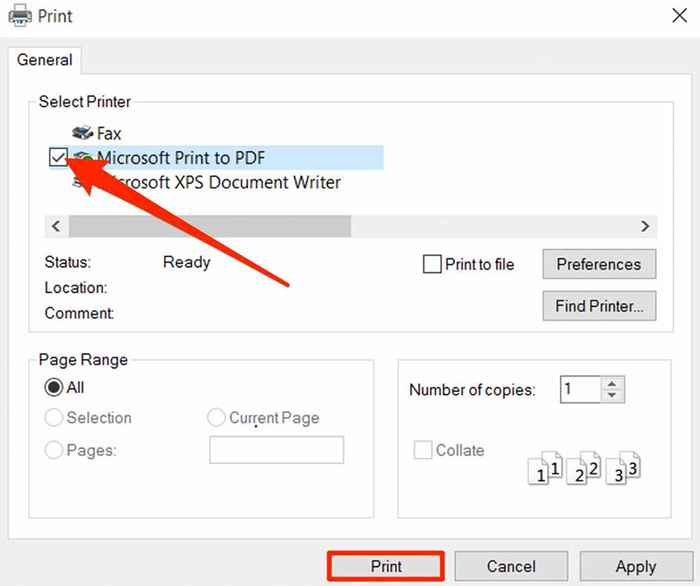
Mac
As etapas para salvar um email como um PDF no Gmail são ligeiramente diferentes de Windows em um Mac.
- Abra a mensagem de e -mail e selecione Mais (três pontos)
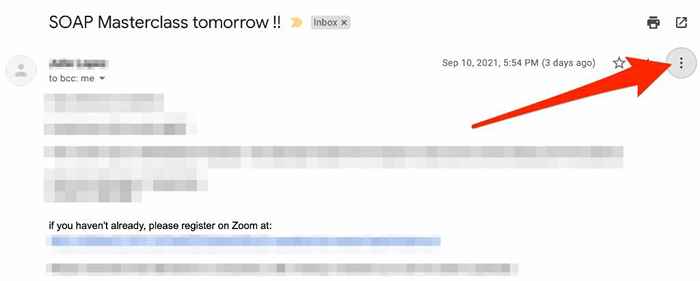
- Selecione Imprimir.
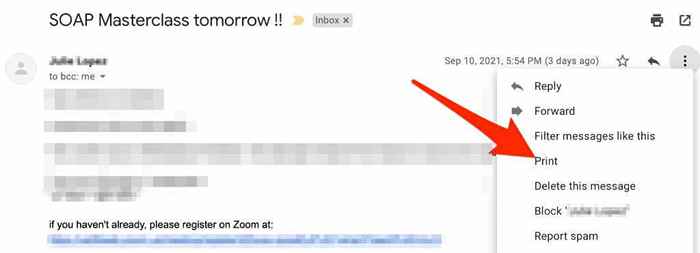
- Selecione os Pdf menu suspenso e depois selecione Salve como pdf.
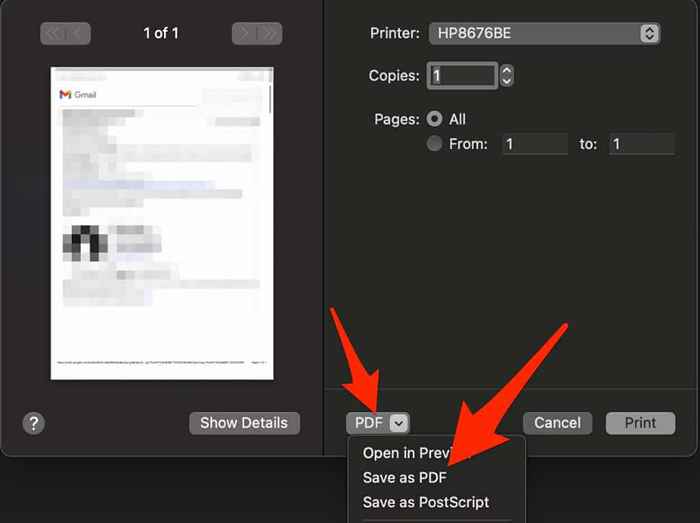
- Em seguida, selecione um pasta onde você salvará seu arquivo pdf e depois escolher Salvar.
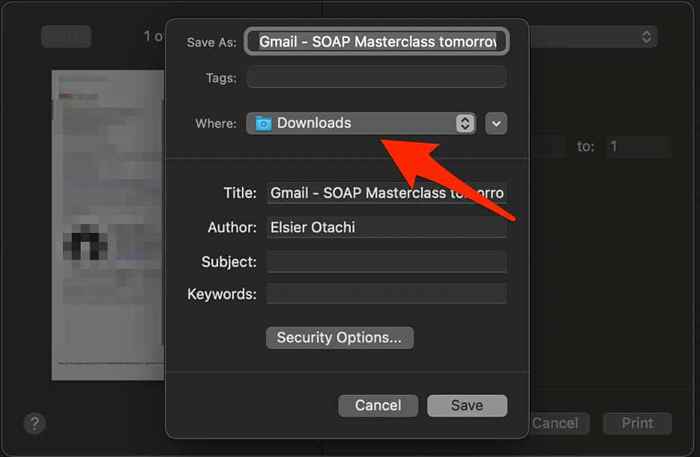
Android
Se você possui um dispositivo Android e usa o aplicativo Gmail, poderá salvar uma mensagem de e -mail como um arquivo PDF no seu telefone ou tablet.
- Abra a conversa por e -mail no Gmail e selecione Mais (três pontos)> Imprimir.
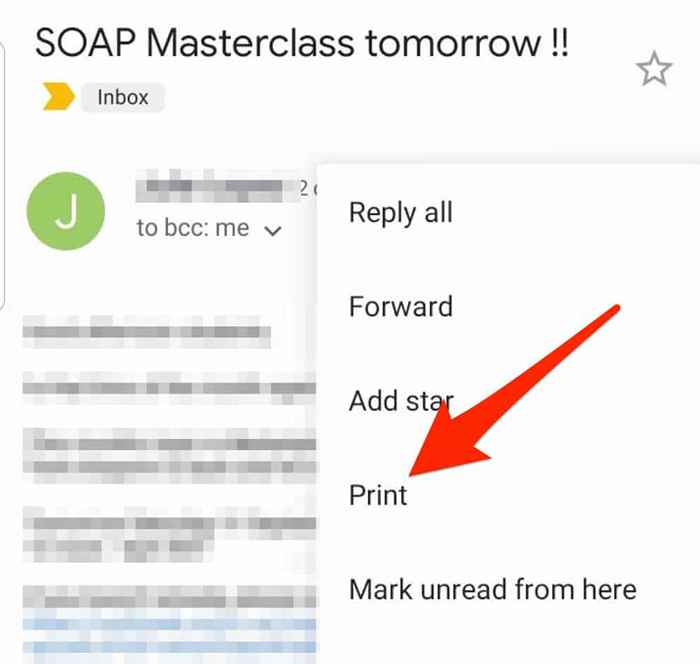
- Em seguida, toque no seta suspensa no lado superior direito.
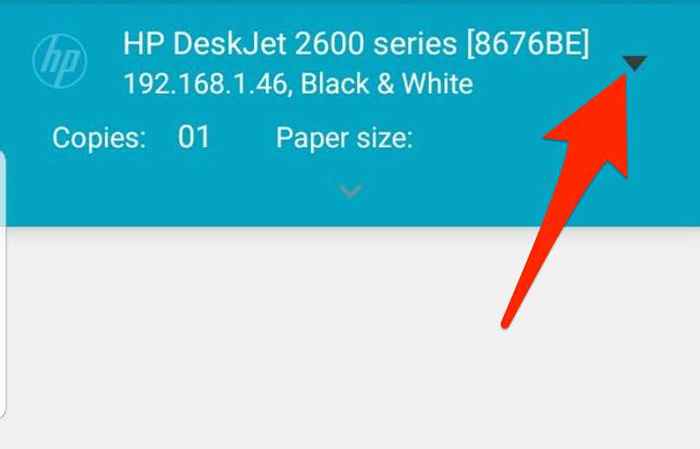
- Tocar Salve como pdf.
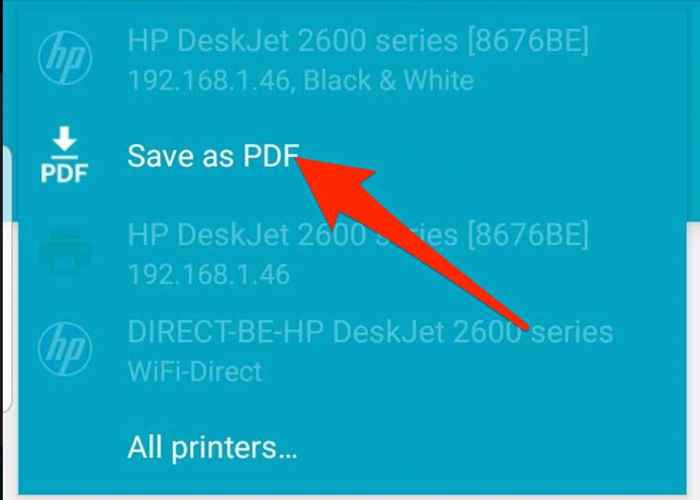
- Em seguida, toque no Pdf ou ICON de impressão.
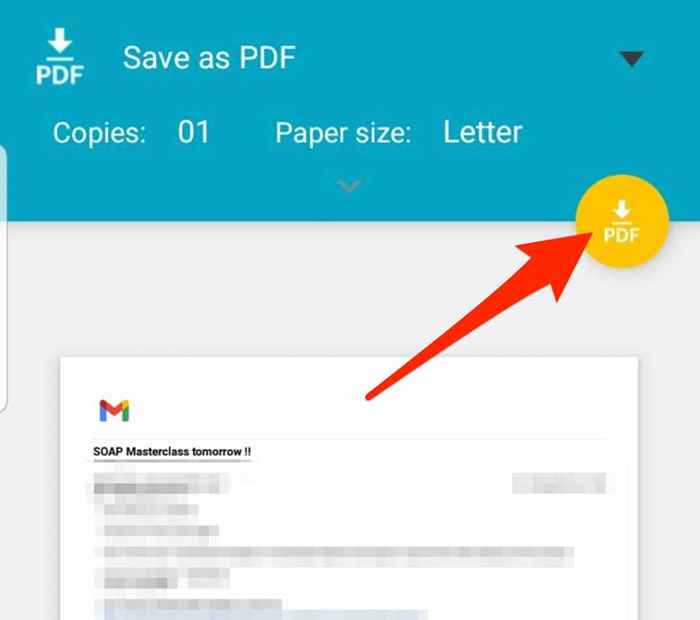
- Selecione um local para salvar seu arquivo PDF.
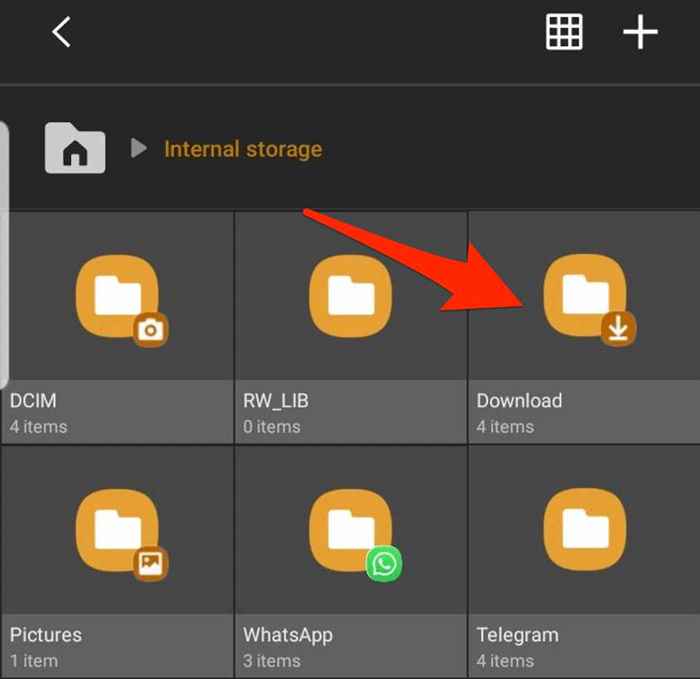
iOS
No Gmail para iOS, você pode salvar ou imprimir um e -mail como um arquivo PDF.
- Abra a mensagem de e -mail no Gmail e toque Mais (três pontos).
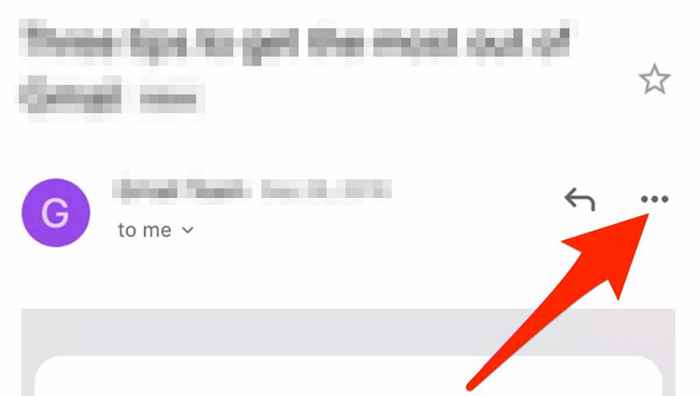
- Tocar Imprimir.
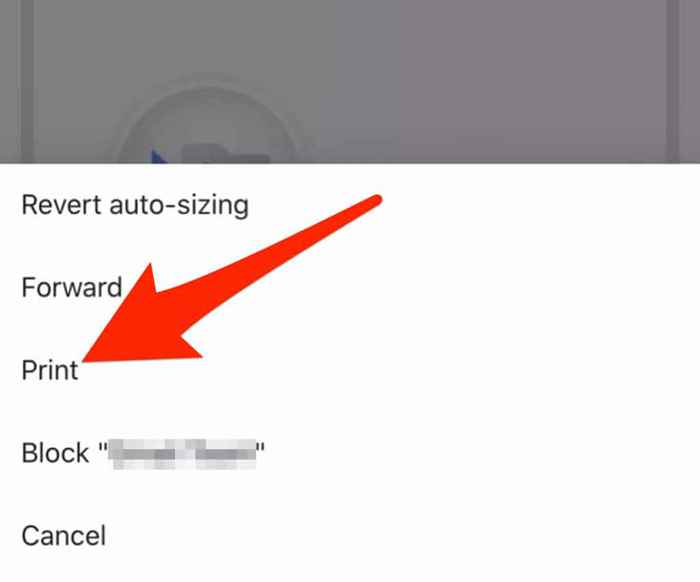
- Em seguida, toque AirPrint.
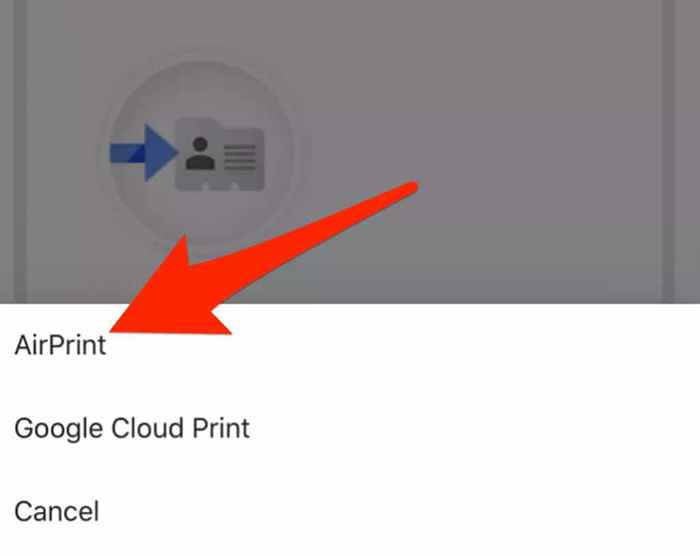
- Belisque e amplie as miniaturas das páginas que você vê na tela Opções da impressora para converter sua mensagem de e -mail para pdf.
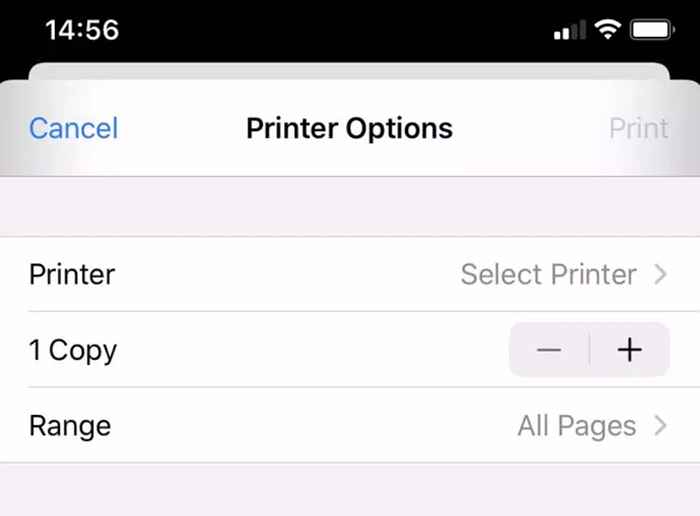
- Tocar Compartilhar Na tela de visualização em PDF.
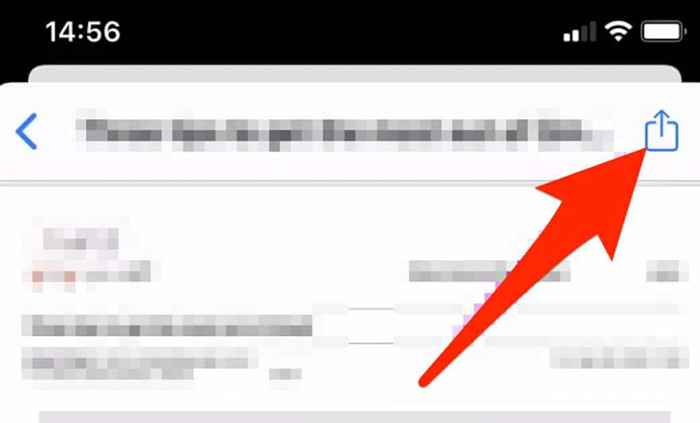
- Em seguida, toque Salvar em arquivos Para salvar seu pdf localmente.
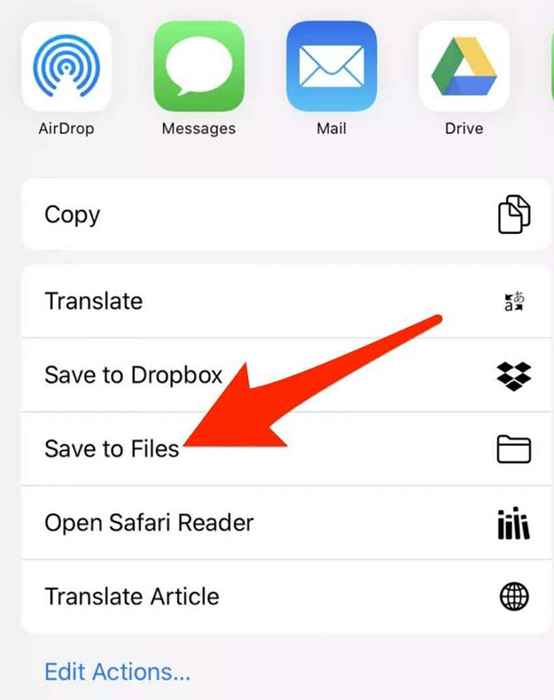
Mantenha esses e -mails como documentos para uso futuro
Salvar suas mensagens de e -mail como arquivos PDF é uma maneira conveniente de fazer backup, compartilhar mensagens específicas ou apenas torná -las facilmente acessíveis.
Confira mais guias sobre como editar um pdf, converter um pdf em um arquivo do Word ou inserir seu pdf em um documento do Word.
Este guia foi útil? Compartilhe conosco em um comentário.
- « Fix não pode baixar arquivos do Google Drive?
- Corrigir a mensagem da Verizon+ continua parando ou não funcionando »

